Google Authenticator: Cette nouvelle fonction est parfaite si vous avez plusieurs appareils
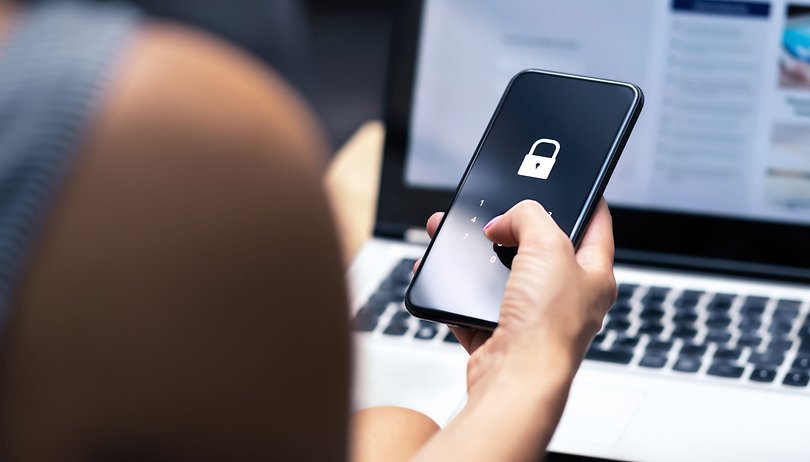

Google Authenticator a introduit une nouvelle icône qui permet la synchronisation des codes d’authentification à deux facteurs. Désormais, les mots de passe générés par cet algorithme seront automatiquement synchronisés avec votre compte Google. Cela facilitera également l’accès aux comptes depuis un autre appareil en cas de perte ou de vol. Découvrez comment procéder en quelques étapes ci-dessous.
L'un des principaux inconvénients de l'utilisation de Google Authenticator était que, jusqu'à récemment, il n'était pas possible de synchroniser automatiquement la génération de codes entre les appareils.
Il était possible d'exporter et d'importer manuellement des comptes dans l'application, mais en cas de perte ou de vol de votre smartphone, vous perdez temporairement l'accès à votre compte.
- Découvrez comment protégez votre compte Google avec une clé de sécurité
Comment synchronisez les codes 2FA entre smartphones sur Google Authenticator
La nouvelle synchronisation automatique repose sur le compte Google associé à l'appareil, mais elle est facultative si vous ne souhaitez pas que vos codes de sécurité soient synchronisés sur les serveurs de Google.
Le fabricant n'impose pas d'autre type de confirmation avant la synchronisation, comme le fait Authy. Cela dit, voici comment synchroniser les codes 2FA à l'aide de Google Authenticator:
- Mettez à jour ou installez Google Authenticator (Android | iOS).
- Sur l'écran d'accueil, sélectionnez le compte Google utilisé pour synchroniser les 2FA.
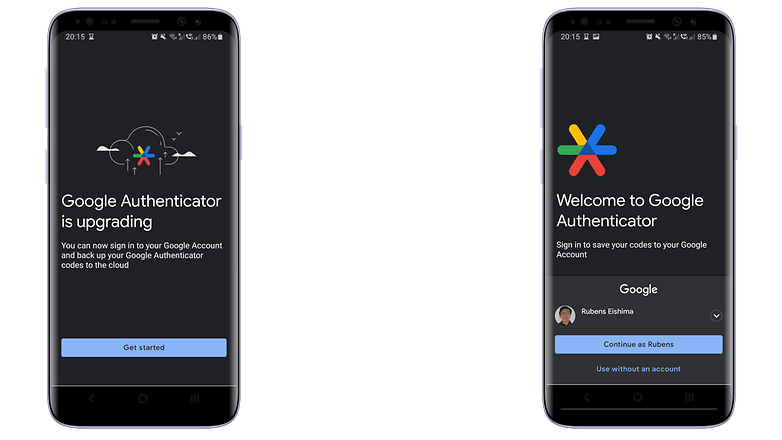
Si vous avez omis de sélectionner un compte lors de la première utilisation, l'activation de la synchronisation est aussi simple que de changer de compte dans n'importe quelle autre application Google :
- Tapez sur le logo du profil dans le coin supérieur droit
- Sélectionnez le compte Google pour synchroniser 2FA
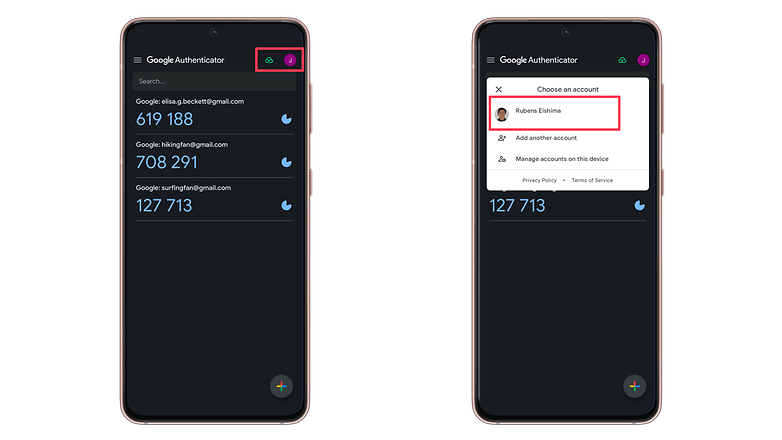
Dans les deux cas, l'icône de nuage vert dans le coin supérieur droit indique que les codes 2FA sont synchronisés avec le compte Google. La prochaine fois que vous ouvrirez Google Authenticator sur un nouveau téléphone, il vous suffira de sélectionner le même compte Google pour que les générateurs 2FA soient présents sur le nouvel appareil.
Comment arrêter la synchronisation de 2FA en ligne sur Google Authenticator?
Si vous souhaitez arrêter la synchronisation de la génération de codes dans Google Authenticator, les étapes sont similaires :
- Tapez sur l'image de profil dans le coin supérieur droit.
- Sélectionnez Utiliser sans compte.
- Confirmez l'action en cliquant sur le bouton Continuer.
Les entreprises technologiques commencent lentement à mettre en place des Passkeys pour remplacer les mots de passe et les 2FA, mais l'authentification à deux facteurs n'est apparemment pas près de disparaître, avec encore moins de services prenant en charge la nouvelle norme de sécurité.
Qu'en est-il de vous? Comment utilisez-vous l'authentification à deux facteurs? Faites-vous confiance à la synchronisation des codes de sécurité en ligne? Ou c'est de l'histoire ancienne selon vous?
Sur le même sujet, découvrez comment télécharger et installer le Google Play Store sur votre smartphone Android. Le saviez-vous Google travaillerait sur une nouvelle option qui va vous simplifier la vie sur Play Store.
















Contenu éditorial recommandé
Avec ton accord, un contenu externe est chargé ici.
En cliquant sur le bouton ci-dessus, tu acceptes que des contenus externes soient affichés. Des données personnelles peuvent alors être transmises à des fournisseurs tiers. Tu trouveras plus d'informations à ce sujet dans notre Déclaration de protection de données.